ملاحظة: تم تحقيق الغرض المطلوب من هذه المقالة وستتم إزالتها قريباً. لمنع مشاكل "لم يتم العثور على الصفحة"، نقوم بإزالة الارتباطات التي نعرف ماهيتها. إذا قمت بإنشاء ارتباطات تؤدي إلى هذه الصفحة، يُرجى إزالتها وسنقوم معاً بالحفاظ على اتصال الويب.
-
حدد الشريحة التي تحتوي علي رسومات الخلفية التي تريد إخفاءها.
-
PowerPoint for Mac 2011: علي علامة التبويب نسق ، ضمن خيارات النسق، انقر فوق الخلفية، ثم انقر فوق إخفاء رسومات الخلفية.
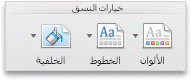
الإصدارات الأحدث من PowerPoint لـ macOS: ضمن علامة التبويب تصميم ، في تخصيص، انقر فوق تنسيق الخلفية، ثم حدد خانه الاختيار إخفاء رسومات الخلفية .
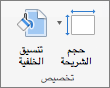
راجع أيضاً
أضافه رسومات خلفيه أو صور شفافة (علامات مائية) إلى الشرائح في PowerPoint for Mac
أزاله رسم خلفيه أو علامة مائية من الشرائح في PowerPoint for Mac










